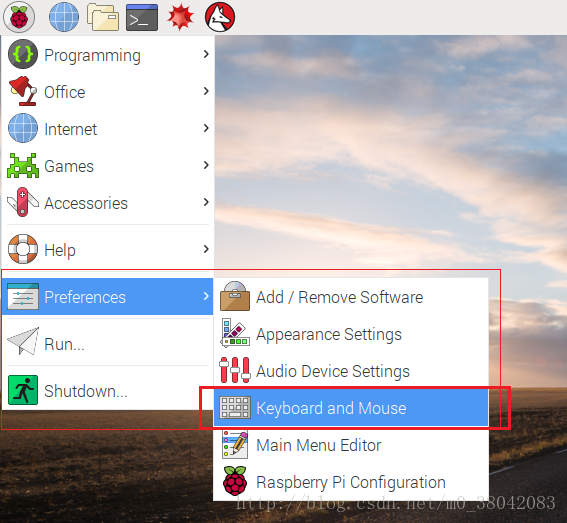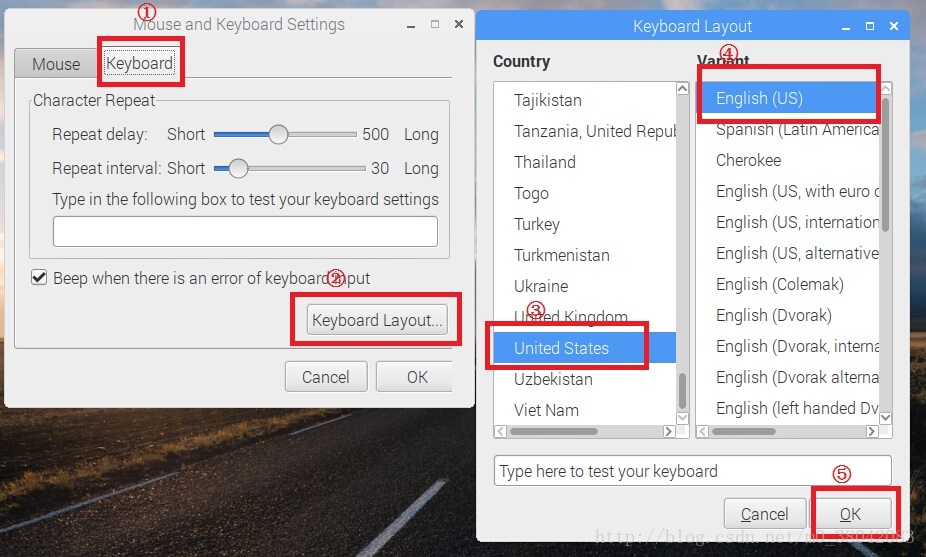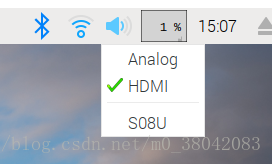樹莓派(raspberry pi) 3的入門過程遇到的一些問題
raspberry pi3買回來也有幾天了,這幾天上班回家過年也沒有太多時間玩,現在就記錄一下入門遇到的一些問題吧。
首先是燒寫映象,和安裝電腦系統是一樣的道理。先要有一個製作一個U啟動盤。先將SD卡格式化,再用Win32DiskImager將raspberry官方下載的映象燒寫進去(這種文件很多的,隨便找一個都可以完成操作)。
將SD卡插到板子上就會自動載入映象了,最後出來介面如下:
如果完成上面這些步驟,就可以將鍵盤滑鼠插入板子上。將無線滑鼠插上去反應很慢,很卡的我換了有線滑鼠就沒事了,網上說可以改變滑鼠的反應時間,後來插入另一個無線滑鼠正常也就沒有管它了。
後面想試下列印一個hello world!發現#include的#號打不出來,出來£,並且輸入@出來了"。我也是一臉懵。後來去群裡面問人才知道更改輸入法,因為UK和US使用的習慣不同。具體操作:
之後想試試自己的板子的音訊輸出是否正常,接上耳機除了有點雜音意外功能還是正常的,試試藍芽音響,用藍芽配對上了藍芽音響就是沒有聲音,後面也是在網上找到方法可以選擇音訊輸出的選項,找到右上角那個下喇叭右鍵就會出現選項就可以了。也試過通過sudo raspi-config來更改,但是就是找不到藍芽的選項,所以還是通過影象介面這種方法更改。(吐槽下raspberry的音訊真的不咋地)
基本外設都可以,看群裡面的人都在研究遠端登入介面,之前學校培訓過一些LINUX的皮毛,知道遠端登入挺方便的,可以不用再開一個顯示器給樹莓派用。先試了一個簡單的SSH連線,這個是連線terminal命令視窗的,如果說想學linux的話這個就足夠了。具體教程網上也是有很多的,記得一點是raspberry預設SSH是DISABLE的,需要通過sudo
之後我就想用下真正的遠端桌面了,網上也是有很多的教程,特別的簡單,但是我在安裝xrdp的時候一直提示連線不上,不能成功安裝。
[email protected]:/ $ sudo apt-get install xrdp
Reading package lists... Done
Building dependency tree
Reading state information... Done
The following additional packages will be installed:
ssl-cert x11-apps x11-session-utils xbitmaps xfonts-75dpi xfonts-scalable xorg xorg-docs-core xorgxrdp
Suggested packages:
openssl-blacklist xorg-docs x11-xfs-utils guacamole
The following NEW packages will be installed:
ssl-cert x11-apps x11-session-utils xbitmaps xfonts-75dpi xfonts-scalable xorg xorg-docs-core xorgxrdp xrdp
0 upgraded, 10 newly installed, 0 to remove and 1 not upgraded.
Need to get 4 75 kB/49 26 kB of archives.
After this operation, 97 62 kB of additional disk space will be used.
Do you want to continue? [Y/n] y
Err:2 http://mirrordirector.raspbian.org/raspbian stretch/main armhf xrdp armhf 0.9.1-9
404 Not Found [IP: 93.93.128.193 80]
Err:1 http://101.110.118.74/mirrordirector.raspbian.org/raspbian stretch/main armhf xorgxrdp armhf 0.9.1-9
Could not connect to 101.110.118.74:80 (101.110.118.74), connection timed out
E: Failed to fetch http://101.110.118.74/mirrordirector.raspbian.org/raspbian/pool/main/x/xrdp/xorgxrdp_0.9.1-9_armhf.deb Could not connect to 101.110.118.74:80 (101.110.118.74), connection timed out
E: Failed to fetch http://mirrordirector.raspbian.org/raspbian/pool/main/x/xrdp/xrdp_0.9.1-9_armhf.deb 404 Not Found [IP: 93.93.128.193 80]
E: Unable to fetch some archives, maybe run apt-get update or try with --fix-missing?
我一直以為是自己家裡網路限制不能連線上,讓後網上找了很多資料都不行,最後看見提示後面的E: Unable to fetch some archives, maybe run apt-get update or try with --fix-missing?,我才想起來我係統裝完一直沒有updata過,所以趕緊apt-get update,等一會更新完了,在執行sudo apt-get install xrdp,就欻欻的往下跑了,在輸入sudo -apt-get install tightvncserver一切都搞定!
現在用自己的電腦win+R,輸入mstsc。提示你輸入輸入IP,輸入ifconfig得到樹莓派的IP輸入,後續的網上也有很多的教程了,就不說了
相關推薦
樹莓派(raspberry pi) 3的入門過程遇到的一些問題
raspberry pi3買回來也有幾天了,這幾天上班回家過年也沒有太多時間玩,現在就記錄一下入門遇到的一些問題吧。首先是燒寫映象,和安裝電腦系統是一樣的道理。先要有一個製作一個U啟動盤。先將SD卡格式化,再用Win32DiskImager將raspberry官方下載的映象燒
樹莓派(Raspberry Pi 3) - 系統燒錄及系統使用
樹莓派(Raspberry pi)是一塊整合度極高的ARM開發板,不僅包含了HDMI,RCA,CSI,HDMI,GPIO等埠,還支援藍芽以及無線通訊。由於Raspberry Pi幾乎是為Linux而生的一款卡片式微型電腦,所以R
樹莓派(Raspberry Pi 3)的系統燒錄及使用
今天我們將詳細一步一步地講解樹莓派3的燒錄和使用。樹莓派3是整合度很高的較為先進的ARM開發板,功能豐富,我們先來看一下它的結構以及40個GPIO口分別的用處,以免接線的時候搞錯。 APP開發、一元建站、貨運APP、冷練車APP、直播系統、小程式開發,找上海捌
樹莓派(Raspberry Pi 3)
VNC 是一款優秀的遠端控制軟體,在樹莓派、手機、電腦或者平板上安裝VNC,就可以通過這些裝置來遠端控制樹莓派了。 安裝VNC服務 安裝VNC需要使用命令列來完成,如果需要遠端操作安裝VNC,就必須通過SSH登入到命令列介面。在安裝軟體包之前,可以通過執行
在Ubuntu 16.04上為樹莓派(RaspBerry Pi 3)編譯Android 7(Nougat)
1. 環境準備和介紹 本文章的測試環境如下: 軟體環境:VMware Workstation Pro + Ubuntu 16.04 64 bit,虛擬機器的記憶體配置6GB,4個CPU 硬體環境:RaspBerry Pi3 + 16GB SD卡 測試
樹莓派raspberry Pi 3B+系統中安裝mysql過程中不提示輸入密碼,安裝完後如何設置密碼
rate current 默認 oca acc inpu .so error enter 樹莓派raspberry Pi 3B+安裝mysql未提示輸入密碼,安裝後修改mysql密碼默認密碼 使用mysql -uroot -p 命令連接mysql時,報錯 pi@rasp
樹莓派(raspberry pi)學習3: 下載安裝軟體包 (下載慢,修改映象源)
如果沒有更新過樹莓派(raspberry pi)的軟體包,則需要先更新一下,使用以下命令 sudo apt-get update sudo apt-get upgrade 執行過程中,可以按CTRL+C中斷 然後,下載安裝軟體包,命令如下: sudo apt-get
樹莓派raspberry pi配置
hang 開啟 鍵盤布局設置 jin -i icon ccf ron load (1)國際化語言 樹莓派初裝系統之後,首次啟動會出現“raspi-config”工具,如下圖:(若不是初次啟動,在命令模式下,請輸入 sudo raspi-
樹莓派 Raspberry Pi 啟用 root 登陸賬戶
樹莓派使用指南樹莓派 Raspberry Pi 啟用 root 登陸賬戶樹莓派系統使用的linux是debian系統,所以樹莓派啟用root和debian是相同的。debian裏root賬戶默認沒有密碼,但賬戶鎖定。當需要root權限時,由默認賬戶經由sudo執行,Raspberry pi 系統中的Raspb
樹莓派 Raspberry PI基礎
數字 -c san 波特率 fin block dddddd exp org 樹莓派 Raspberry PI基礎 官網網址:https://www.raspberrypi.org 下載地址:https://www.raspberrypi.org/downloads/ 官方
樹莓派 Raspberry PI之GPIO
document ble lock back ocs 輸入輸出 indent 1.5 res 樹莓派 Raspberry PI之GPIO 樹莓派各版本硬件原理圖:https://www.raspberrypi.org/documentation/hardware/raspb
用樹莓派Raspberry Pi和Micro:bit做一個自拍器
clear microsoft 編程 告訴 pac 文本編程 裝配 -a 按鈕 在這個項目中,我們將使用Python來構建一個由Micro:bit觸發樹莓派Raspberry Pi和相機模塊的自拍器。這是開始使用硬件和簡單文本編程的好方法。 我們將學習: 如何設置Raspb
樹莓派Raspberry Pi實戰之命令列下實現USB儲存裝置自動掛載
簡單介紹實現命令列下USB儲存裝置自動掛載的方法,Linux gnome/kde視窗環境下有移動儲存的管理程式,可以實現自動掛載移動儲存裝置,但是在命令列下 通常需要用mount命令手動掛載USB儲存裝置。 通過給linux下的裝置管理服務udev新增規則配置檔案,可以實現命令列下U
樹莓派 raspberry pi 能象Arduino一樣外接感測器,控制器嗎
答案是YES樹莓派板子上有26只管腳,這些GPIO (general purpose I/O) 包括 SPI, I2C, 串列埠 UART, 3V3 and 5V 電源。國內論壇就有文章“Raspbmc 設定紅外線接收器”介紹如何為樹莓派安裝Raspbmc 作業系統,安裝配置紅
樹莓派Raspberry Pi的嵌入式QT平臺
在樹莓派上設計桌面應用一般情況會依賴於X11環境,如果是Windows平臺,就目前而言,我們也可以選擇Windows 10 IoT環境進行開發。UWP目前也支援在樹莓派2上進行部署。至於常見的Linux X11或者Wayland環境,相比之下比較冗餘,但是QT Emebe
Arduino 與樹莓派 Raspberry Pi 相比各自有什麼優缺點
Arduino 與樹莓派 Raspberry Pi 的差異談不上優缺點,而是他們是兩個完全不同的產品: 1. 產品定位上:Arduino的定位是微控制器,側重IO效能;Raspberry Pi的定位是電腦側重計算效能 2. 運算效能:Arduino以UNO為例是AV
適用於樹莓派Raspberry Pi的嵌入式QT平臺(一) -- 交叉編譯安裝Qt Embedded 5.5
在樹莓派上設計桌面應用一般情況會依賴於X11環境,如果是Windows平臺,就目前而言,我們也可以選擇Windows 10 IoT環境進行開發。UWP目前也支援在樹莓派2上進行部署。至於常見的Linux X11或者Wayland環境,相比之下比較冗餘,但是QT Emebedded直接利用Framebuffer
適用於樹莓派Raspberry Pi的嵌入式QT平臺(二) -- 在Windows下用Qt Creator開發編譯Raspberry Qt 5應用程式
接著上篇 "",我們已經成功在Windows上交叉編譯了Raspberry Pi的嵌入式Qt 5.5。那麼我們就可以開始開發基於Qt 5的應用程式。接下來,我們需要在Windows上搭建必要的Qt開發工具,首當其衝就是官方的Qt Creator,不僅提供了原生的C++編輯器,Qt介面設計器,而且還可以整合現有
適用於樹莓派Raspberry Pi的嵌入式QT平臺(三) -- 交叉編譯 Raspberry Pi 版GDB with Python
上篇講到“在Windows下用Qt Creator開發編譯Raspberry Qt 5應用程式”,由於目前Qt Creator所支援的GDB需要有Python支援,但是目前MinGW中的GDB都是無Python支援的,所以我們需要自己下載GDB程式碼並且編譯成針對Raspberry Pi支援Python的版本
在樹莓派(Raspberry Pi)上Qt5的本地構建
網上有很多關於在Raspberry Pi上構建Qt5的教程,但所有或大部分教程都是使用桌面機器交叉編譯Raspberry Pi的二進位制檔案。如果您交叉編譯,您將無法執行qmake並在Raspberry Pi本身上建立。本教程旨在向您展示如何在Raspberr